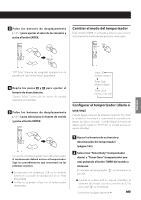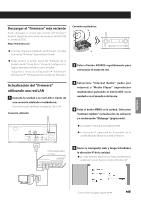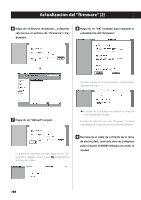TEAC NP-H750 NP-H750 Owner's Manual - Page 161
Utilizar DLNA, Desde su ordenador
 |
View all TEAC NP-H750 manuals
Add to My Manuals
Save this manual to your list of manuals |
Page 161 highlights
Utilizar DLNA ESPAÑOL 6 Seleccione "NP-H750" en la lista. ppEl "NP-H750" puede configurarse para que aparezca en la lista cuando haya cambiado el ajuste "Editar nombre de dispositivo" en el Menú de Configuración. 7 Comience la reproducción de un archivo desde el iPod touch. Normalmente lleva unos cinco o seis segundos el comienzo de la reproducción de un archivo. Usted puede reproducir archivos que estén en el servidor conectado a la red, desde su ordenador o dispositivo móvil. ppAntes de utilizar DLNA, lleve a cabo la configuración de la conexión a internet. Para más detalles, ver página 146-148. ppAsegúrese de que el software de la aplicación DLNA está instalado en su ordenador o dispositivo móvil. ppPrepare un servidor NAS (almacenamiento adjunto a la red) compatible con DLNA. ppSi no selecciona otra fuente de sonido después de que se haya detenido AirPlay, "Air Play" no desaparecerá de la pantalla. ppCuando el iPod touch está conectado al puerto USB de esta unidad, no se puede usar AirPlay. Desde su ordenador: ppAntes de utilizar AirPlay, configure la conexión a internet. Para más detalles, ver páginas 146-148. 1 Encienda el ordenador. 2 Conecte el ordenador a la red donde esté conectada esta unidad. 1 Encienda su ordenar o dispositivo móvil. 2 Conecte un servidor NAS (almacenamiento adjunto a la red) a la red. Para detalles de cómo conectarlo, remítase a las instrucciones del servidor. 3 Conecte su ordenador o dispositivo móvil a la unidad y al servidor NAS usando el software de la aplicación DLNA. 4 Inicie la reproducción de un archivo desde su ordenador, dispositivo móvil o software de la aplicación DLNA. 3 Inicie iTunes en su ordenador. 4 Haga clic sobre el icono (AirPlay) en iTunes. Aparecerá en la pantalla la lista de dispositivos disponibles. 5 Seleccione el "NP-H750" de la lista. 6 Comience la reproducción de un archivo en iTunes. 161